CONFIGURER SON MODEM WRT54G/GL AVEC LA FREEBOX EN ROUTEUR
Il est possible d'utiliser la Freebox en mode routeur.
Dans ce cas, il faut utiliser le modem WiFi WRT54 en switch (ce qui vous privera
de quelques fonctionnalités avancées).
Il faudra brancher le modem WRT54 comme indiqué ci-dessous :

Configurer votre Freebox :
Se connecter sur la page http://subscribe.free.fr/login/
Maintenant entrer les identifiants Free :
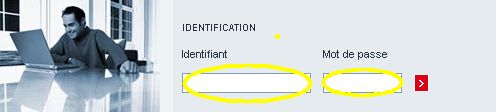
Cliquer maintenant sur "fonctionnalités optionnelles de la Freebox"
:
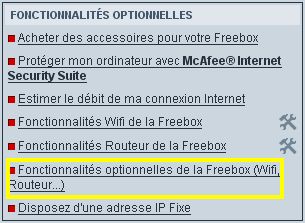
Cliquer ensuite sur "Fonction routeur"
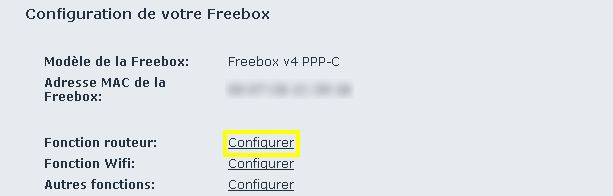
Une nouvelle page s'affiche.
Voici toutes les remarques concernant cette page :
Voici, par exemple, l'IP de la Freebox :
![]()
Noter l'adresse de la Freebox.
Vérifier que toutes les adresses IP utilisées dans le
réseau aient bien les trois premiers nombres identiques.
Ici dans l'exemple ci-dessus, l'adresse de la Freebox est 192.168.0.254,
les PC, les équipements (routeur, répéteur WiFi, etc...)
devront avoir une adresse du style 192.168.0.xxx.
SI VOUS NE
RESPECTEZ PAS CETTE REGLE, VOUS N'AUREZ PLUS ACCES A INTERNET...
Vérifier que la case "activer" est bien cochée :
![]()
Vérifier que l'adresse des équipements est comprise entre 192.168.0.1
et 192.168.0.250 si vous placer les valeurs de l'exemple suivant :

Evidemment, ce n'est qu'un exemple, la plage peut être beaucoup plus
faible mais ne pas se tromper...
Normalement, il n'est pas nécessaire de modifier la partie suivante
déjà configurée ainsi :
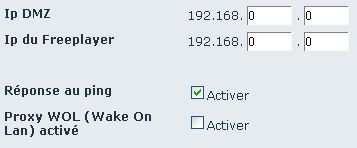
En cas d'ouverture de ports, voici un exemple : UDP 5198,5199 et TCP 5200
:
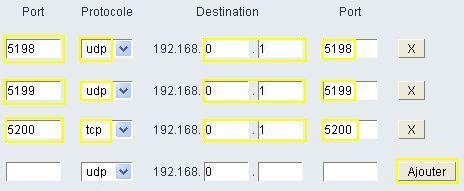
L'adresse 192.168.0.1 de l'exemple ci-dessus sera l'adresse
du PC dont les ports seront ouverts.
(A noter que la procédure sera identique sur le routeur)
Cette partie ci-dessous ne change pas :
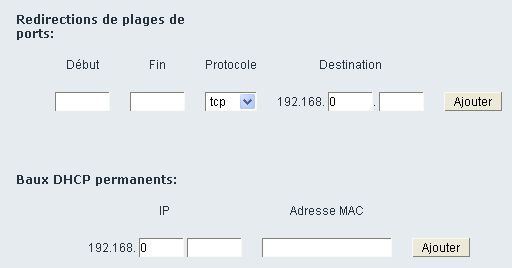
Une fois que tout est vérifié, il ne reste plus qu'à
valider les informations saisies en cliquant sur
![]()
en bas à droite de la page.
Tant que le reboot (redémarrage) de la Freebox n'a pas lieu (arrêt/marche
en enlevant l'alimentation de la freebox),
il est possible de revenir sur la page de configuration, les paramètres
n'étant pas validés.
Par contre, une fois validé, en cas de fausse manipulation, si vous
n'avez plus accès à internet, il faudra remettre les paramètres
précédents à partir d'un PC d'un collègue...
Alors prendre son temps pour réaliser la procédure.
En cas d'utilisation d'un parefeu/firewall, voici
la configuration de celui de Windows :
Menu : Démarrer > Paramètres > Panneau de configuration
> Connexions Réseaux
Cliquer droit sur l'icône de votre connexion réseau et sélectionnez
: "propriétés" :
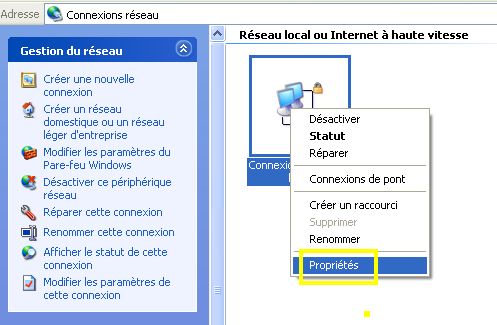
Passer dans l'onglet "paramètres avancés"
de la fenêtre qui vient de s'ouvrir :
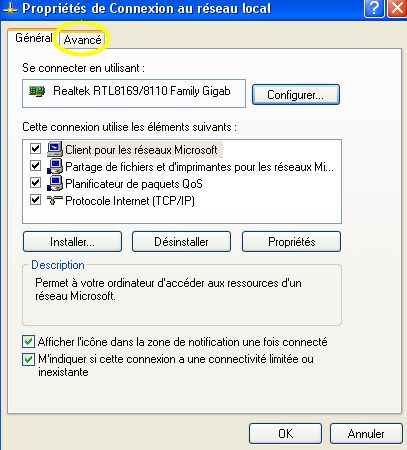
Cliquer sur "paramètres" :
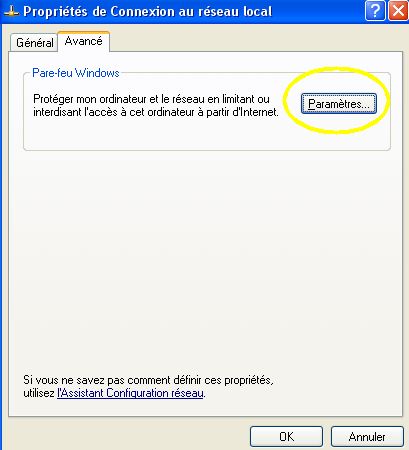
Vérifier que le parefeu est activé, qu'il est possible d'autoriser
des exceptions et cliquer sur "exceptions" :
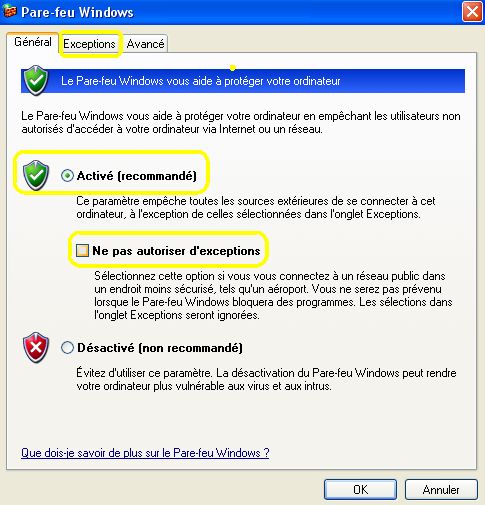
Il va falloir cliquer sur "ajouter un port..."
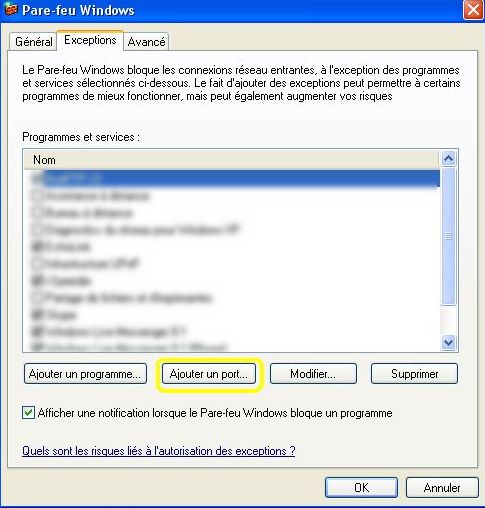
A réaliser 3 fois pour chaque port comme le montre ces trois images
:



Il faut évidemment valider par "OK" les 3 ports. Ils apparaitront
ensuite dans la liste.
Dans ce cas présent, il s'agit d'un exemple.
Passons maintenant à la configuration du modem WRT54G/GL
Il faut tout d'abord se connecter à l'interface. Dans votre navigateur,
entrer l'adresse du routeur. L'adresse par défaut est http://192.168.1.1
Nous constatons déjà que l'adresse du modem WRT54 sera à
changer car il ne pourra pas dialoguer avec la Freebox... Il est possible
de choisir de changer l'adresse de la Freebox, au choix... Le tout est de
n'avoir QUE des adresse 192.168.0.xxx ou 192.168.1.xxx
mais pas les deux.

Nom d'utilisateur : Vide
Mot de passe : "admin"
Ces paramètres seront à changer si possible afin que des petits
farceurs ne puissent rien modifier au niveau du routeur.
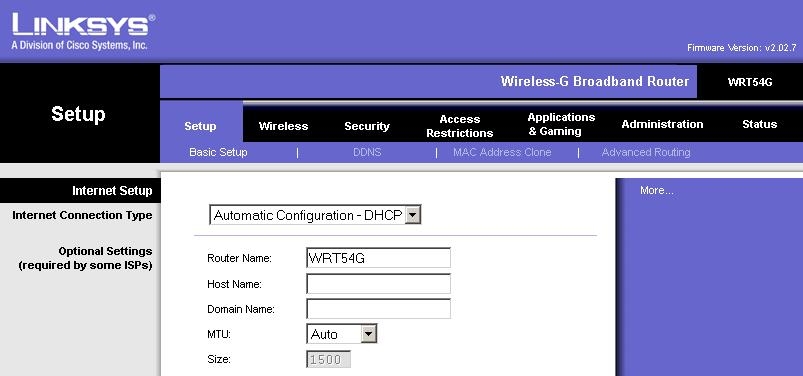
Cette partie doit rester en mode DHCP juste pour éviter de placer par
erreur une adresse IP qui risque d'être utiliser par la suite...
La configuration ci-dessus correspond à la prise "INTERNET"
non utilisé de WRT54.
C'est ici que se change l'adresse du routeur : Remplacer 192.168.1.1 par 192.168.0.xxx
Ne pas oublier que pour reconnecter l'interface de dialogue, l'adresse ne
sera plus la même...
En cas de perte, un RESET à l'arrière du modem WRT54 sera toujours
possible pour retrouver l'adresse par défaut.
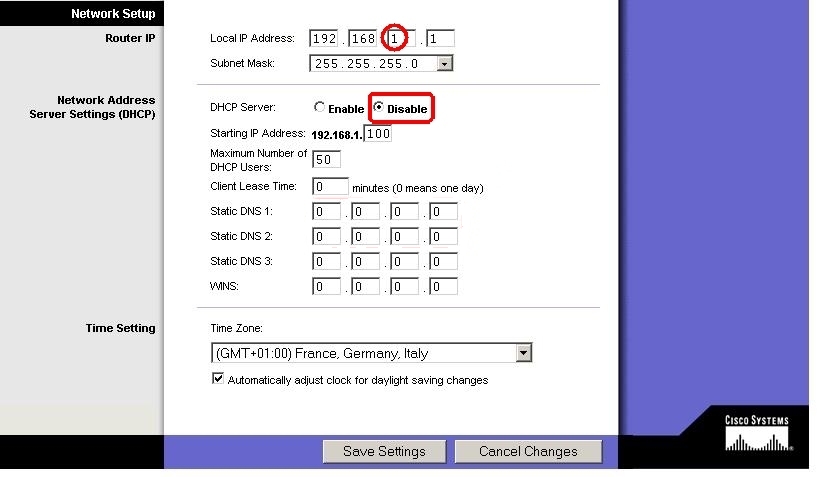
Passer DHCP server sur Disable
Il n'est pas possible d'avoir la Freebox et le routeur en DHCP simultanément.
A priori, il n'est pas nécessaire de modifier les "Static
DNS" à ce niveau. Vous les entrerez au niveau des PC distants.
Voici maintenant la configuration de votre PC :
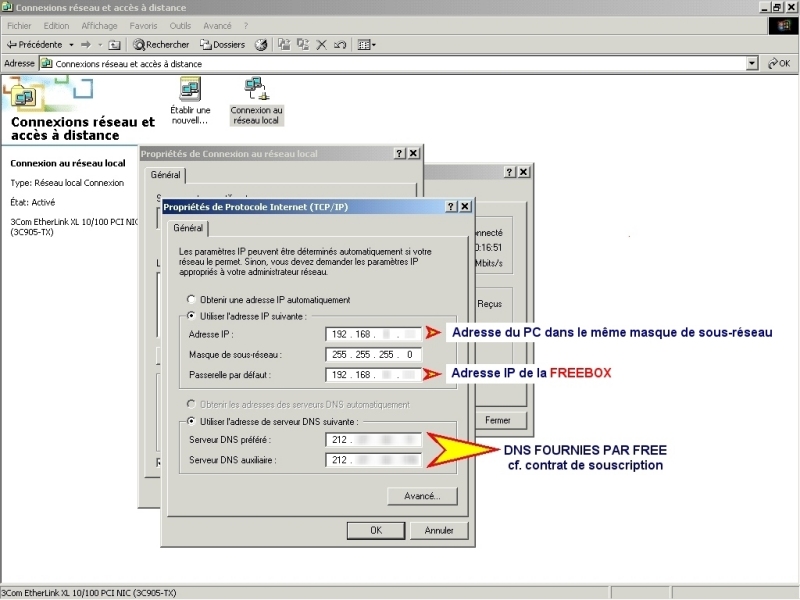
Je termine par la documentation en anglais du modem : Cliquer
ici
Je reste bien évidemment à votre disposition en cas de nécessité.